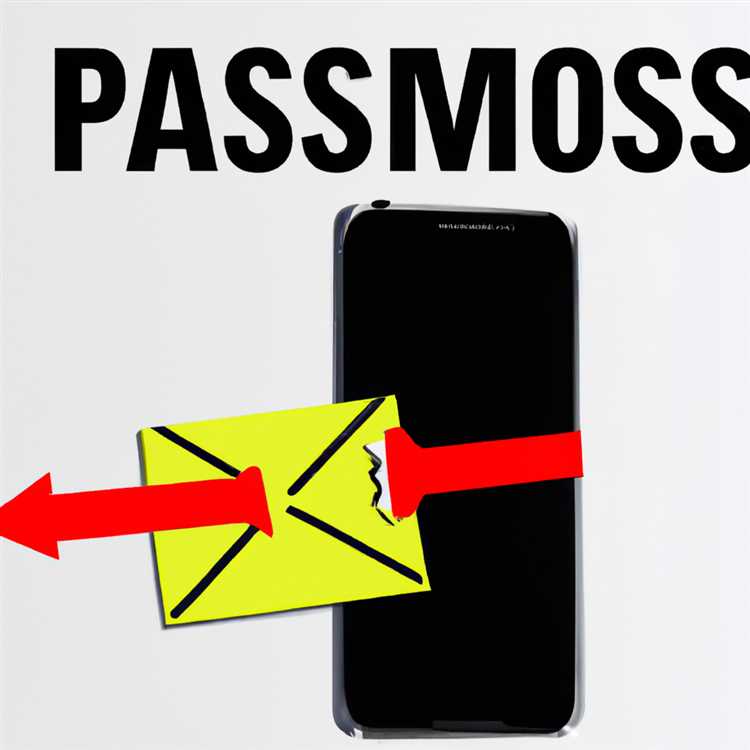Dergilerin insanların fotoğraflarına rötuş yapmak için Photoshop ve CorelDraw gibi profesyonel görüntü düzenleme yazılımlarını kullandığı bir sır değil, ancak benzer sonuçlar elde etmek için alternatif olarak GIMP gibi ücretsiz yazılımları kullanabilirsiniz. Birinin gerçek hayatta olduğundan daha zayıf görünmesi için bir fotoğrafı değiştirmek için GIMP'nin IWarp filtresini kullanın. Değişikliğin kapsamına bağlı olarak, aracı birisinin birkaç kilo vermesini sağlamak veya onları sıska bir karikatüre dönüştürmek için kullanabilirsiniz.
Aşama 1
GIMP'yi başlatın ve dönüştürmek istediğiniz fotoğrafı açın.
Adım 2
"Katmanlar" paletindeki görüntü adına sağ tıklayın ve içerik menüsünden "Katmanı Çoğalt" seçeneğini seçin. Bu, orijinal görüntüyü doğrudan değiştirmeden kopya katman üzerinde çalışmanıza olanak tanır.
Aşama 3
Doğru katman üzerinde çalıştığınızdan emin olmak için Katmanlar paletinde yinelenen katmanın küçük resmine tıklayın.
4. Adım
Menü çubuğundan "Filtreler"e tıklayın ve ardından "Bozdurmalar" alt menüsünden "IWarp"ı seçin.
Adım 5
"Ayarlar" sekmesindeki "Küçült" radyo düğmesini ve ardından "Bilinear" onay kutusunu tıklayın. Küçültme, görüntüyü değiştirir ve çift doğrusal seçeneği, daha gerçekçi görünmesi için efekti yumuşatır.
6. Adım
Daha iyi görüntü kalitesi için "Uyarlanabilir süper örnek" onay kutusunu tıklayın.
7. Adım
Küçültme efektini uygulamak için IWarp penceresinin önizleme bölümündeki resme tıklayın ve sürükleyin. Deformasyon, imlecin sürüklendiği yönde uygulanır, bu nedenle en iyi sonuçlar için, kişinin vücut bölümlerinin veya uzuvlarının soluna veya sağına hafifçe tıklayın ve ardından imleci hafifçe ters yönde sürükleyin.
Efekti fotoğrafa uygulamak için önizleme penceresindeki sonuçlardan memnun kaldığınızda "Tamam"ı tıklayın.